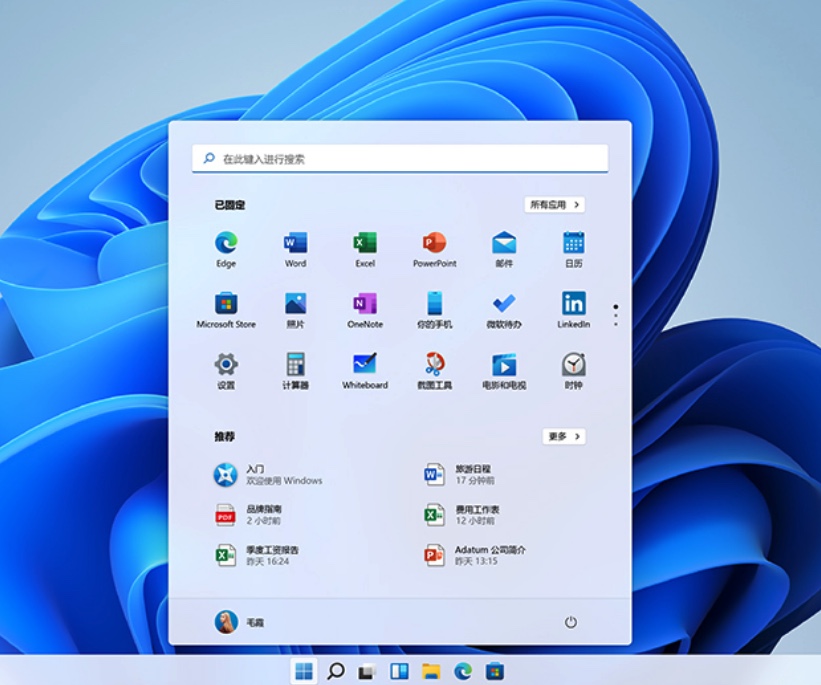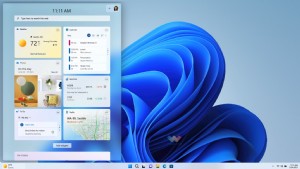Ubuntu下怎样安装Virtualbox虚拟XP
在天下网吧-网吧系统-网吧天下栏目上一篇文章中,我们看到了:
希望对各位网吧网管或者网吧维护,做网吧系统的各位大大有用,那么今天我们一起来看下:Ubuntu下怎样安装Virtualbox虚拟XP
在前面的文章中我们曾向大家介绍了关于Ubuntu Linux系统绑定IP及MAC地址的内容,不知道大家觉得怎么样呢!现在我们要向大家介绍的就是Ubuntu下怎样安装Virtualbox虚拟XP!下面大家还是跟着我们txwb网吧联盟的网吧系统栏目一起去看看吧!
1.首先安装virtualbox,我们可以使用新立德搜索virtualbox安装,也可以使用命令行apt-get安装.
2.接着添加用户到vboxusers用户组(一般是ubuntu登陆的用户)方法:系统--用户管理--用户和组把用户添加到vboxusers用户组,当然,我们也可以使用sudo adduser youruser VBoxusers 添加!
3.再安装xp系统,重新启动系统(主),打开virtualbox安装操作系统
4.实现虚拟机桥接:首先安装两个软件:sudoapt-getinstalluml-utilitIEsbridge-utils(建立虚拟网络设备(TAPinterfaces)的工具uml-utilitIEs和桥接工具bridge-utils)
为了使虚拟机能够访问网络接口,我们必须将运行虚拟主机的用户的用户名(通常是ubuntu登录用户名)添加到uml-net用户组(建议用用户名替换其中的“VBoxuser”):
sudogpasswd-aVBoxuseruml-net
5.然后操作系统描述要添加的虚拟网络设备,编辑/etc/network/interfaces
6.接着激活刚才建立的虚拟网络接口和网络桥:
sudo/sbin/ifuptap0
sudo/sbin/ifupbr0
这个只需做一次,下次主机重新启动时,这个接口和桥将自动激活
7.让virtualbox使用这个虚拟网络接口。启动virtualbox,在主界面上选中要使用刚才建立的虚拟网络接口tap0的虚拟机,点“设置”,在弹出的窗口中选“网络”,选中其中一块网卡(通常为“网络适配器0”)!
然后选中“启用网络适配器”,“连接到”后面选"HostInterface",选中“接入网线”!在“主机网络界面名称”中填入刚才建立的虚拟网络接口的名字"tap0",确定。
8.配置虚拟机网卡地址。这个主要是和主机的br0一样的配置,只是ip改一个不重复的即可。子网掩码、网关、DNS都不变,与br0的设置一样。
这样的话,虚拟机以可以上网了。大家如果还有不明白的地方可以去本站的网吧系统栏目去查找,如果找不到解决办法,可以留言一起讨论,当然如果大家有什么好
好了,关于【Ubuntu下怎样安装Virtualbox虚拟XP】这个问题今天就说到这,有些地方说得不是很好,如果你有更好的补充请发表评论或者上网吧论坛提出吧。网吧论坛地址:http://bbs.txwb.com
如果有下一页,请点击下一页哦,文章还没说完呢。


本文来源:网络整理 作者:佚名



 天下网吧·网吧天下
天下网吧·网吧天下